Python 解释器安装全攻略(适用于 Linux / Windows / macOS)
目录
- 一、Windows安装Python解释器
- 1.1 下载并安装Python解释
- 1.2 测试安装是否成功
- 1.3 设置pip的国内镜像------永久配置
- 二、macOS安装Python解释器
- 三、Linux下安装Python解释器
- 3.1 Rocky8.10/Rocky9.5安装Python解释器
- 3.2 Ubuntu2204/Ubuntu2404安装Python解释器
- 3.3 设置pip的国内镜像------永久配置
一、Windows安装Python解释器
1.1 下载并安装Python解释
要进行 Python 开发,需要先安装 Python 解释器。由于 Python 是解释型编程语言,所以需要一个解释器,这样才能运行编写的代码,这里说的安装 Python 实际上就是安装 Python 解释器。下面以 Windows11 操作系统为例介绍安装 Python 的方法。
1.1.1 如何查看计算机操作系统的位数
目前,很多软件,尤其是编程工具为了提高开发效率,分别对 32 位操作系统和 64 位操作系统做了优化,推出了不同的开发工具包。Python 也不例外,所以在安装 Python 前,需要了解计算机操作系统的位数。Windows11/10 操作系统下查看操作系统的位数。在桌面找到 此电脑 图标或者使用快捷键 Windows + E 在打开的界面中找到此电脑图标,右击该图标,在打开的菜单中选择 属性,如下图所示:


选择属性后将弹出如图所示的计算机系统窗体。在系统类型标签右侧将显示 64 位操作系统或 32 位操作系统,该信息就是操作系统的位数。当前计算机操作系统的位数为 64 位(目前新出的电脑基本都是64位的)。

1.1.2 下载 Python 安装包
在 Python 的官方网站中,可以很方便地下载 Python 的开发环境,具体的下载步骤如下:
(1) 打开浏览器(如 Google Chrome 浏览器),输入 Python 官方网站,地址为 https://www.python.org/,因为是国外的网站,有时候打开会比较慢,可以采取科学上网等方式进行访问,实在没有办法就耐心等待,如下图所示:

(2) 单击 Windows 菜单项,进入详细的下载列表,选择最新 Python 版本进行学习使用,即 Python 3.13.3。由于笔者的电脑是 64 位的 Windows 操作系统,所以直接单击 Windows 菜单项,进入下图所示的下载列表。

拓展:
-
安装器类(Installer): 这些版本都是用于
"正式安装Python到你的Windows系统"的版本,会自动配置环境变量、注册表、关联".py"文件等,非常适合日常使用和开发。- Download Windows installer (64-bit),适用平台:64 位的 Windows 系统(x86_64 架构,比如常见的 Intel 或 AMD CPU)。适用人群:绝大多数用户和开发者。特点:完整的 Python 安装;包含 pip、标准库、IDLE、Python Launcher;安装时可勾选
"Add to PATH"自动配置;推荐使用(最通用)。 - Download Windows installer (32-bit),适用平台:32 位 Windows 系统(x86 架构),或兼容性需求较强的场景。适用人群:老旧设备(仍使用 32 位 Windows);某些必须运行在 32 位环境下的旧程序。功能和 64-bit 一样,只是架构不同;占用更少内存,但性能略低;注意:除非你明确知道自己需要 32 位,否则不推荐选这个。
- Download Windows installer (ARM64),适用平台:ARM 架构的 Windows 设备(如 Surface Pro X,使用 Snapdragon 芯片)。适用人群:使用 ARM Windows 设备的开发者。为 ARM64 设备专门构建;不适用于 Intel/AMD 的 Windows;注意:除非你使用 ARM Windows(不是安卓,是 ARM 架构的 Windows 10/11),否则不要用这个。
- Download Windows installer (64-bit),适用平台:64 位的 Windows 系统(x86_64 架构,比如常见的 Intel 或 AMD CPU)。适用人群:绝大多数用户和开发者。特点:完整的 Python 安装;包含 pip、标准库、IDLE、Python Launcher;安装时可勾选
-
可嵌入版(Embeddable Package): 这些版本是可移植的、轻量级的 Python 解释器包,不需要安装,直接解压即可使用。主要用于嵌入到其他程序中或需要绿色便携版 Python 的场景。
- Download Windows embeddable package (64-bit),适用平台:64 位 Windows(x86_64)。适用人群:嵌入 Python 到 C/C++、游戏引擎等应用中;做便携运行时(不用安装);解压即用;体积小,无 pip、无 IDLE、不自动配置环境;适合高级用户定制使用;注意:不推荐新手或日常开发使用。
- Download Windows embeddable package (32-bit),适用平台:32 位 Windows(x86)。特点、用途与 64 位版本相同,仅仅是适配 32 位系统。注意:用于特殊兼容场景。
- Download Windows embeddable package (ARM64),适用平台:ARM64 Windows。特点:用于将 Python 嵌入到 ARM 架构的 Windows 程序中。注意:极小众用途,开发嵌入式应用的专业人士才需要。
(3) 在 Python下载列表页面中,列出了 Python 提供的各个版本的下载链接,读者可以根据需要下载。例如,现在要下载 Python 3.13.3 版本,可以找到下图所示的位置,单击 Windows installer (64-bit) 超链接,下载适用于 Windows 64 位操作系统的离线安装包(前面已经说过推荐使用此种安装包)。

在下载完成后,有的电脑中浏览器可能会弹出提示 此类型的文件可能会损害您的计算机。您仍然要保留 python-3.13.3-amd64.exe吗?,此时,单击保留按钮,保留该文件到指定磁盘的位置即可。如果没有提示,会直接进行下载或者浏览器会提示你另存为到电脑的哪个位置然后开始下载,最终将得到一个名称为 python-3.13.3-amd64.exe 的安装文件,如下图所示:

由于 Python 官网下载可能会比较慢,可以从下面链接提取适合 Windows 操作系统的 Python 解释器安装包:
通过网盘分享的文件:python
链接: https://pan.baidu.com/s/1EfCRS1Cn1x11wJe8Aqtkng?pwd=f3m6 提取码: f3m6
--来自百度网盘超级会员v9的分享
1.1.3 在 Windows 64位操作系统中安装 Python
在 Windows 64 位操作系统上安装 python-3.13.3 版本的步骤如下:
(1) 鼠标右键以管理员身份运行或者鼠标双击 python-3.13.3-amd64.exe,将显示安装向导对话框,选中 Add python.exe to PATH 复选框,表示将自动配置环境变量,如下图所示:



Install Now(不建议—因为默认会安装到C盘): 立即安装,一键安装 Python 到默认路径(通常是)"C:\Users\你的用户名\AppData\Local\Programs\Python\Python3x\ ",会自动启用以下内容:安装 python.exe 和 pip,安装 IDLE、文档等常用组件,添加 python.exe 到 PATH(如果你勾选了那个选项),安装 Python 启动器 py.exe,不能选择安装路径;不能精细控制哪些组件安装、是否预编译、安装哪些模块等。
Customize installation(推荐—自己可控,本文采取此种方式): 自由配置安装选项,例如:选择是否安装 pip、文档、tcl/tk、IDLE 等;选择是否预编译标准库(可加快加载速度);自定义安装路径(在 Advanced Options 界面中如果没有勾选默认路径和 Install Now 一致,如果勾选,则是 "C:\Program Files\Python3X" 或你自己选的目录);选择是否为所有用户安装(需要管理员权限);配置环境变量、是否安装调试符号等。
"Use admin privileges when installing py.exe" 勾选这个选项,意味着用管理员权限安装 py.exe 到系统目录(通常是 C:\Windows)。这样可以让所有用户(全局)使用 py 命令。如果你是管理员,并且想让 py 命令在任何终端都能用 → ✅ 勾选;如果你没有管理员权限,或者不想改动系统目录 → ❌ 不勾选;实际上是否勾选不会影响你安装 Python 本体,只是影响 py.exe 的安装位置和可用范围,---- 本文勾选。
"Add python.exe to PATH" 会将 Python 的安装路径(比如:"D:\devTools\Python\Python312")添加到系统的环境变量 PATH 中。这样你就可以在命令行(CMD、PowerShell、Windows Terminal)中直接使用:
python
pip
不勾选的后果,你每次都必须输入完整路径来运行 Python,比如:
D:\devTools\Python\Python312\python.exe
或者自己手动去设置 PATH,非常麻烦。个人电脑、自学 Python、日常开发使用 ✅ 必须勾选;----本文勾选 共享/受限电脑(如公司设备)看是否允许配置 PATH;安装多个版本,且不希望混乱 可以不勾选,但需手动管理 PATH。
(2) 勾选完下方的俩个复选框之后,单击 Customize installation 按钮,进行自定义安装,在弹出的安装选项对话框中采用默认设置,如下图所示:

Optional Features(可选功能) 一览与说明:
| 选项名称 | 说明 | 是否推荐勾选 |
|---|---|---|
| ✅ Documentation | 离线版 HTML 文档,安装后可以在本地打开帮助文档。 | 可选(联网党可不装) |
| ✅ pip | 安装 pip 包管理器,用于安装第三方库(如 requests、numpy)。 | 强烈推荐勾选 |
| ✅ tcl/tk and IDLE | 安装图形界面库 tkinter,以及自带的 Python 编辑器 IDLE。 | 推荐勾选(尤其是初学者) |
| ✅ Python test suite | 安装官方测试框架,供开发者测试 Python 本身用。 | 一般不需要(除非你在改 Python 源码) |
| ✅ py launcher | 安装 py.exe 启动器,可以用 py 命令启动 Python。 | 推荐勾选 |
| ✅ for all users(有些版本会出现在这页) | 是否为所有用户安装,需要管理员权限。 | 看你是否多人用 |
(3) 单击 Next 按钮,将打开高级选项对话框,在该对话框中,点击 Browse 按钮将安装路径设置为常用路径,笔者这里设置为 C:\devTools\python313,建立大家在自己熟悉的目录( 不要C盘, 由于笔者使用虚拟机进行演示,只有一个磁盘,没有办法),新建一个 devTools 文件夹,里面用于安装本机所有涉及到的开发工具,这样方便以后查找,如果你想本机安装多个 Python 版本的话,还可以在 devTools 文件夹下新建 python 文件夹,然后在 python 文件夹再进行细分,比如 python 3.9 版本的你就新建 python39 文件夹,python 3.13 版本,你就新建 python313 文件夹,以方便后续管理,当然这种比较麻烦,不如直接使用 Anaconda,这个后面再说。其他采用默认设置即可,如下图所示:

Advanced Options 全部选项解释(有些选项适用于 Python 3.12+):
| 选项名称 | 功能说明 | 是否推荐勾选 |
|---|---|---|
| ✅ Install for all users | 安装为系统范围(C:\Program Files),所有用户可用。需要管理员权限。 | ✅ 有权限建议勾选 |
| ✅ Add Python to environment variables | 添加 Python 到系统 PATH,命令行即可使用 python、pip 等命令。 | ✅ 强烈推荐勾选 |
| ✅ Precompile standard library | 将标准库提前编译为 .pyc,提高运行速度。 | ✅ 推荐 |
| ❌ Download debugging symbols | 下载用于底层 C/C++ 调试的 .pdb 文件,普通用户无需。 | ❌ 不推荐 |
| ❌ Download debug binaries | 安装带调试符号的 Python 执行文件,用于解释器开发调试。 | ❌ 不推荐 |
| 🟡 Customize install location | 自定义安装路径(例如 D:\devTools\Python\Python312),便于管理多版本。 | 自定义 |
| ✅ Create shortcuts for installed applications | 创建开始菜单/桌面快捷方式:IDLE、文档、命令行等。 | ✅ 初学者推荐 |
| ❌ Download free-threaded binaries | 安装 "无GIL支持" 的 Python(实验性,用于并行开发者)。 | ❌ 普通用户不建议 |
| ✅ Associate files with Python (requires the py launcher) | 关联 .py、.pyw 文件,使双击即可用 Python 打开;需安装 py launcher。 | ✅ 推荐勾选 |
(4) 单击 Install 按钮,开始安装 Python,如下图所示:

(5) 安装完成后,将显示下图所示的对话框:

1.2 测试安装是否成功
在 Python 安装完成后,需要检测 Python 是否成功安装。例如,在 Windows11 操作系统中检测 Python 是否成功安装,可以在底部菜单的 搜索 文本框中输入 cmd 启动命令行窗口或者直接 Windows + R 快捷调出一个小窗口,在窗口中输入 cmd 命令,然后单击确定按钮,如下图所示:


在当前的命令提示符后面输入 python,按下 <Enter> 键,如果出现下图所示的信息,则说明 Python 安装成功,同时系统将进入交互式 Python 解释器中。

1.3 设置pip的国内镜像------永久配置
步骤 1: 创建或编辑 pip.ini 文件,打开命令提示符或 PowerShell:
mkdir %APPDATA%\pip
notepad %APPDATA%\pip\pip.ini
# 如果提示是否创建新文件,点"是"
步骤 2: 粘贴以下内容(以清华镜像为例),保存并关闭 Notepad:
[global]
index-url = https://pypi.tuna.tsinghua.edu.cn/simple
timeout = 600[install]
trusted-host = pypi.tuna.tsinghua.edu.cn
测试:
# 设置pip的国内镜像前:
C:\Users\amoxiang>pip install scrapy
Collecting scrapyDownloading scrapy-2.13.1-py3-none-any.whl.metadata (5.3 kB)
ERROR: Operation cancelled by user
# 设置pip的国内镜像后:
C:\Users\amoxiang>pip install scrapy
Looking in indexes: https://pypi.tuna.tsinghua.edu.cn/simple
可选国内镜像源一览(任选其一):
| 镜像源 | URL |
|---|---|
| 清华大学 | https://pypi.tuna.tsinghua.edu.cn/simple |
| 阿里云 | https://mirrors.aliyun.com/pypi/simple |
| 华中科技大学 | https://pypi.hustunique.com/simple |
| 豆瓣(douban)—有时候好像不太稳定 | https://pypi.douban.com/simple |
| 中科大 | https://pypi.mirrors.ustc.edu.cn/simple |
二、macOS安装Python解释器
macOS 系统自带 python 解释器,如果你不想麻烦,可以直接在终端进行使用,然后在 IDE 中进行配置,如下图所示:

如果想安装指定版本的 python 解释器,先在官网进行下载,下载地址:https://www.python.org/downloads/,选择 macOS 系统,如下图所示:

也可以直接单机链接:https://www.python.org/downloads/macos/,选择你想要安装的版本,我这里直接选择最新版本进行安装,如下图所示:

什么是 macOS 64-bit universal2 installer?这是一个通用安装包(universal2),支持:
| 架构 | 描述 |
|---|---|
| ✅ x86_64 | Intel 芯片的 Mac |
| ✅ arm64 | Apple Silicon 芯片(M1、M2、M3 等) |
也就是说,它可以自动适配你当前的 Mac 处理器类型,无论是 Intel 还是 Apple Silicon,都可以正常运行。安装包类型后缀通常是:python-3.x.x-macos11.pkg,双击即可通过图形界面安装,安装路径通常为 "/Library/Frameworks/Python.framework/Versions/3.x/",单击链接后,会让你选择下载位置,我直接点击下载保存到桌面,如下图所示:

由于 Python 官网有时候下载安装会相对比较慢,需要科学上网,故笔者将其软件包下载好之后上传到了百度网盘中,大家也可以直接从网盘中进行获取,网盘链接如下:
通过网盘分享的文件:python-3.13.3-macos11.pkg
链接: https://pan.baidu.com/s/1oy-sC42mXhQLNQmjCI2ZnQ?pwd=sxib 提取码: sxib
--来自百度网盘超级会员v9的分享
双击桌面下载好的 python-3.13.3-macos11.pkg,出现安装界面,点击继续按钮,如下图所示:

再次单击继续按钮,如下图所示:

同理再次单击继续按钮,弹出阅读许可框,单击同意按钮,如下图所示:

接下来单击安装按钮,输入密码或者指纹,如下图所示:




在终端测试执行,如下图所示:

至此在 macOS 中安装指定 python 解释器成功,当然我们也可以使用 mac 管理软件包的命令 homebrew 来进行安装,但由于 homebrew 的安装配置稍许复杂且文章篇幅有限,并且为了不给新手朋友增添学习难度,此处故不在进行演示。
三、Linux下安装Python解释器
Python 解释器安装包:
通过网盘分享的文件:python
链接: https://pan.baidu.com/s/1LRQ8D3AX4VJURrXAX5P3dw?pwd=rj7r 提取码: rj7r
--来自百度网盘超级会员v9的分享
3.1 Rocky8.10/Rocky9.5安装Python解释器
系统未安装 Python 3.13.3 之前,默认带有:

具体安装过程如下:
# 步骤一: 创建 pyadmin 用户(用 root 账户执行)
# 1.1 创建专用用户 pyadmin
sudo useradd -m -s /bin/bash pyadmin
# 1.2 设置密码(你可以交互输入,也可用 echo 设定)
sudo passwd pyadmin# 步骤二: 安装系统依赖(用 root 账户执行)
# 2.1 安装常见依赖
sudo dnf groupinstall -y "Development Tools"# 2.2 安装 Python 编译所需依赖
sudo dnf install -y gcc gcc-c++ make zlib-devel bzip2 bzip2-devel xz-devel
sudo dnf install -y readline-devel sqlite-devel openssl-devel
sudo dnf install -y libffi-devel tk-devel libuuid-devel ncurses-devel wget curl git tar# 额外操作
# 执行make install命令时,会用到python313目录,所以先做以下准备工作
sudo mkdir -p /opt/python313
sudo chmod 750 /opt/python313
sudo chown -R pyadmin:pyadmin /opt/python313# 步骤三: 切换到 pyadmin 用户
su pyadmin# 步骤四: 下载并解压 Python 源码
mkdir -p ~/src && cd ~/src
# 4.1 下载 Python 3.13 源码(下载会很慢,可以从上面的百度网盘链接中下载,然后使用sftp进行上传)
# 不急的话就耐心等待
wget https://www.python.org/ftp/python/3.13.3/Python-3.13.3.tgz
# 你可以换源,不过好像清华和阿里的都失效了,阿里变成了:
# https://mirrors.aliyun.com/python-release/ 但是版本只支持到3.9
# 4.2 解压
tar -zxvf Python-3.13.3.tgz
[pyadmin@localhost src]$ mv Python-3.13.3 python313
[pyadmin@localhost src]$ cd python313/# 步骤五: 配置编译参数
# --prefix=/opt/python313: 指定Python安装目录为: /opt/python313,是标准类Unix软件目录
# --enable-optimizations: 启用编译优化(使用PGO和LTO),提高执行性能,但编译时间较长
# --with-ensurepip=install: 编译后自动安装pip工具
# --enable-shared: 编译为共享库(动态链接),便于后续链接系统其他库,支持虚拟环境等
./configure --prefix=/opt/python313 \--enable-optimizations \--with-ensurepip=install \--enable-shared \--with-system-ffi# 步骤六: 编译并安装(耗时 3~10 分钟)
make -j$(nproc)
make altinstall # 避免覆盖系统命令# 步骤七: 推荐添加软链接(需要root权限)
# 你可以采用设置环境变量,推荐添加软链接,不影响系统原有版本,不改变环境变量PATH顺序
[pyadmin@localhost python313]$ su
Password:
[root@localhost python313]# clear
[root@localhost python313]# sudo ln -s /opt/python313/bin/python3.13 /usr/local/bin/python313
[root@localhost python313]# sudo ln -s /opt/python313/bin/pip3.13 /usr/local/bin/pip313
[root@localhost python313]# python313 # 报错
python313: error while loading shared libraries: libpython3.13.so.1.0: cannot open shared object file:..
[root@localhost python313]# su pyadmin
[pyadmin@localhost python313]$ python313 # 报错
python313: error while loading shared libraries: libpython3.13.so.1.0: cannot open shared object file:..
# 这是由于编译的时候使用了--enable-shared 这玩意,解决方案:
[pyadmin@localhost python313]$ su
Password:
[root@localhost python313]# sudo echo "/opt/python313/lib" > /etc/ld.so.conf.d/python313.conf
[root@localhost python313]# sudo ldconfig# 步骤八: 验证安装是否成功
[root@localhost python313]# python3
Python 3.6.8 (default, Apr 24 2024, 21:55:04)
[GCC 8.5.0 20210514 (Red Hat 8.5.0-22)] on linux
Type "help", "copyright", "credits" or "license" for more information.
>>> exit()
[root@localhost python313]# python313
Python 3.13.3 (main, Jun 3 2025, 18:10:48) [GCC 8.5.0 20210514 (Red Hat 8.5.0-26)] on linux
Type "help", "copyright", "credits" or "license" for more information.
>>> exit()
[root@localhost python313]# pip -V
bash: pip: command not found...
[root@localhost python313]# ^C
[root@localhost python313]# pip3 -V
pip 9.0.3 from /usr/lib/python3.6/site-packages (python 3.6)
[root@localhost python313]# pip313 -V
pip 25.0.1 from /opt/python313/lib/python3.13/site-packages/pip (python 3.13)
[root@localhost python313]# su pyadmin
[pyadmin@localhost python313]$ python3
Python 3.6.8 (default, Apr 24 2024, 21:55:04)
[GCC 8.5.0 20210514 (Red Hat 8.5.0-22)] on linux
Type "help", "copyright", "credits" or "license" for more information.
>>> exit()
[pyadmin@localhost python313]$ python313
Python 3.13.3 (main, Jun 3 2025, 18:10:48) [GCC 8.5.0 20210514 (Red Hat 8.5.0-26)] on linux
Type "help", "copyright", "credits" or "license" for more information.
>>> exit()
[pyadmin@localhost python313]$ pip313 -V
pip 25.0.1 from /opt/python313/lib/python3.13/site-packages/pip (python 3.13)
[pyadmin@localhost python313]$ pip3 -V
pip 9.0.3 from /usr/lib/python3.6/site-packages (python 3.6)
[pyadm....]$ python313 -c "import ssl, sqlite3, bz2, readline; print('✔️ 核心模块正常导入')"
✔️ 核心模块正常导入
Rocky-9.5 自带 Python 环境,具体安装的步骤和上面一样。
[root@localhost ~]# python3
Python 3.9.19 (main, Sep 11 2024, 00:00:00)
[GCC 11.5.0 20240719 (Red Hat 11.5.0-2)] on linux
Type "help", "copyright", "credits" or "license" for more information.
>>>
3.2 Ubuntu2204/Ubuntu2404安装Python解释器
Ubuntu2204 默认自带 Python 环境:
bb_bcxlc@ubuntu2204:~$ python3
Python 3.10.12 (main, Feb 4 2025, 14:57:36) [GCC 11.4.0] on linux
Type "help", "copyright", "credits" or "license" for more information.
>>> exit()
bb_bcxlc@ubuntu2204:~$ uname -a
Linux ubuntu2204 5.15.0-141-generic #151-Ubuntu SMP Sun May 18 21:35:19 UTC 2025 x86_64 x86_64......
bb_bcxlc@ubuntu2204:~$ python2
Command 'python2' not found, but can be installed with:
sudo apt install python2
bb_bcxlc@ubuntu2204:~$ python
Command 'python' not found, did you mean:command 'python3' from deb python3command 'python' from deb python-is-python3
具体安装过程如下:
# 步骤一: 创建非root用户pyadmin
sudo adduser pyadmin
# 只用于管理Python环境,不需要sudo权限(更安全),看你自己
# sudo usermod -aG sudo pyadmin# 创建后续安装需要使用到的/opt/python313目录
sudo mkdir -p /opt/python313
sudo chown -R pyadmin:pyadmin /opt/python313
sudo chmod 750 /opt/python313# 步骤二: 安装系统依赖(带sudo)
sudo apt update
# 这个命令会出错,如果不想了解原因可以直接使用后续的命令
sudo apt install -y build-essential \libbz2-dev libssl-dev libreadline-dev libsqlite3-dev \zlib1g-dev liblzma-dev libffi-dev libncurses5-dev \libncursesw5-dev libgdbm-dev libnss3-dev uuid-dev \libtk8.6 libtk8.6-dev libdb-dev tk-dev wget curl git
# 报错: 在Ubuntu20.04或更早版本中,它叫libtk8.6-dev,但Ubuntu 22.04开始推荐直接用tk-dev
E: Unable to locate package libtk8.6-dev
E: Couldn't find any package by glob 'libtk8.6-dev'
# 改一下:
sudo apt install -y build-essential \libbz2-dev libssl-dev libreadline-dev libsqlite3-dev \zlib1g-dev liblzma-dev libffi-dev libncurses5-dev \libncursesw5-dev libgdbm-dev libnss3-dev uuid-dev \libtk8.6 tk-dev libdb-dev tk-dev wget curl git# 步骤三: 切换到 pyadmin 用户
bb_bcxlc@ubuntu2204:~$ su - pyadmin
Password:
pyadmin@ubuntu2204:~$# 步骤四: 下载并解压Python3.13源码
mkdir -p ~/src && cd ~/src
# 实在是太慢了
# wget https://www.python.org/ftp/python/3.13.3/Python-3.13.3.tgz
# 使用Xftp工具,以pyadmin用户登录,将本地的源码包上传到/home/pyadmin/src目录下
tar -zxvf Python-3.13.3.tgz
mv Python-3.13.3 python313
cd python313/# 步骤五: 配置编译参数
./configure --prefix=/opt/python313 \--enable-optimizations \--with-ensurepip=install \--enable-shared \--with-system-ffi# 步骤六: 编译并安装(耗时 3~10 分钟)
make -j$(nproc)
make altinstall # 避免覆盖系统命令# 步骤七: 验证安装成功
su - bb_bcxlc
sudo ln -s /opt/python313/bin/python3.13 /usr/local/bin/python313
sudo ln -s /opt/python313/bin/pip3.13 /usr/local/bin/pip313
echo "/opt/python313/lib" | sudo tee /etc/ld.so.conf.d/python313.conf
sudo ldconfig
su pyadmin
pip313 --version
python313
测试一些模块是否能正常导入:
pyadmin@ubuntu2204:~$ python313 -c "import ssl, bz2, sqlite3, lzma; print('✔️️ 模块正常')"
✔️ 模块正常
# 安装第三方模块:
# pip313 install -i scrapy pandas numpy
python313 -c "import scrapy, pandas, numpy, requests; print('全部模块 ✔️')"
# 发现都能正常导入
Ubuntu2404 默认自带 Python 环境,具体安装的步骤和上面一样。
bb_bcxlc@ubuntu2404:~$ python3
Python 3.12.3 (main, Feb 4 2025, 14:48:35) [GCC 13.3.0] on linux
Type "help", "copyright", "credits" or "license" for more information.
>>> exit()
3.3 设置pip的国内镜像------永久配置
为当前用户配置 pip 源:
mkdir -p ~/.pip
nano ~/.pip/pip.conf# 加入以下内容:
[global]
index-url = https://pypi.tuna.tsinghua.edu.cn/simple
timeout = 600[install]
trusted-host = pypi.tuna.tsinghua.edu.cn# 保存并退出(Ctrl + O → Enter → Ctrl + X),之后安装模块会自动走清华镜像
可选国内镜像源一览(任选其一):
| 镜像源 | URL |
|---|---|
| 清华大学 | https://pypi.tuna.tsinghua.edu.cn/simple |
| 阿里云 | https://mirrors.aliyun.com/pypi/simple |
| 华中科技大学 | https://pypi.hustunique.com/simple |
| 豆瓣(douban) | https://pypi.douban.com/simple |
| 中科大 | https://pypi.mirrors.ustc.edu.cn/simple |
测试:
# 设置Pip源之后
[pyadmin@localhost python313]$ pip313 install selenium
Looking in indexes: https://pypi.tuna.tsinghua.edu.cn/simple
相关文章:

Python 解释器安装全攻略(适用于 Linux / Windows / macOS)
目录 一、Windows安装Python解释器1.1 下载并安装Python解释1.2 测试安装是否成功1.3 设置pip的国内镜像------永久配置 二、macOS安装Python解释器三、Linux下安装Python解释器3.1 Rocky8.10/Rocky9.5安装Python解释器3.2 Ubuntu2204/Ubuntu2404安装Python解释器3.3 设置pip的…...

Java多线程从入门到精通
一、基础概念 1.1 进程与线程 进程是指运行中的程序。 比如我们使用浏览器,需要启动这个程序,操作系统会给这个程序分配一定的资源(占用内存资源)。 线程是CPU调度的基本单位,每个线程执行的都是某一个进程的代码的某…...

【芯片仿真中的X值:隐藏的陷阱与应对之道】
在芯片设计的世界里,X值(不定态)就像一个潜伏的幽灵。它可能让仿真测试顺利通过,却在芯片流片后引发灾难性后果。本文将揭开X值的本质,探讨其危害,并分享高效调试与预防的实战经验。 一、X值的本质与致…...

C++ 变量和基本类型
1、变量的声明和定义 1.1、变量声明规定了变量的类型和名字。定义初次之外,还申请存储空间,也可能会为变量赋一个初始值。 如果想声明一个变量而非定义它,就在变量名前添加关键字extern,而且不要显式地初始化变量: e…...

LeetCode第244题_最短单词距离II
LeetCode第244题:最短单词距离II 问题描述 设计一个类,接收一个单词数组 wordsDict,并实现一个方法,该方法能够计算两个不同单词在该数组中出现位置的最短距离。 你需要实现一个 WordDistance 类: WordDistance(String[] word…...

Linux 中替换文件中的某个字符串
如果你想在 Linux 中替换文件中的某个字符串,可以使用以下命令: 1. 基本替换(sed 命令) sed -i s/原字符串/新字符串/g 文件名示例:将 file.txt 中所有的 old_text 替换成 new_text sed -i s/old_text/new_text/g fi…...

python3GUI--基于PyQt5+DeepSort+YOLOv8智能人员入侵检测系统(详细图文介绍)
文章目录 一.前言二.技术介绍1.PyQt52.DeepSort3.卡尔曼滤波4.YOLOv85.SQLite36.多线程7.入侵人员检测8.ROI区域 三.核心功能1.登录注册1.登录2.注册 2.主界面1.主界面简介2.数据输入3.参数配置4.告警配置5.操作控制台6.核心内容显示区域7.检…...

5. TypeScript 类型缩小
在 TypeScript 中,类型缩小(Narrowing)是指根据特定条件将变量的类型细化为更具体的过程。它帮助开发者编写更精确、更准确的代码,确保变量在运行时只以符合其类型的方式进行处理。 一、instanceof 缩小类型 TypeScript 中的 in…...

Python_day48随机函数与广播机制
在继续讲解模块消融前,先补充几个之前没提的基础概念 尤其需要搞懂张量的维度、以及计算后的维度,这对于你未来理解复杂的网络至关重要 一、 随机张量的生成 在深度学习中经常需要随机生成一些张量,比如权重的初始化,或者计算输入…...

【QT】qtdesigner中将控件提升为自定义控件后,css设置样式不生效(已解决,图文详情)
目录 0.背景 1.解决思路 2.详细代码 0.背景 实际项目中遇到的问题,描述如下: 我在qtdesigner用界面拖了一个QTableView控件,object name为【tableView_electrode】,然后【提升为】了自定义的类【Steer_Electrode_Table】&…...
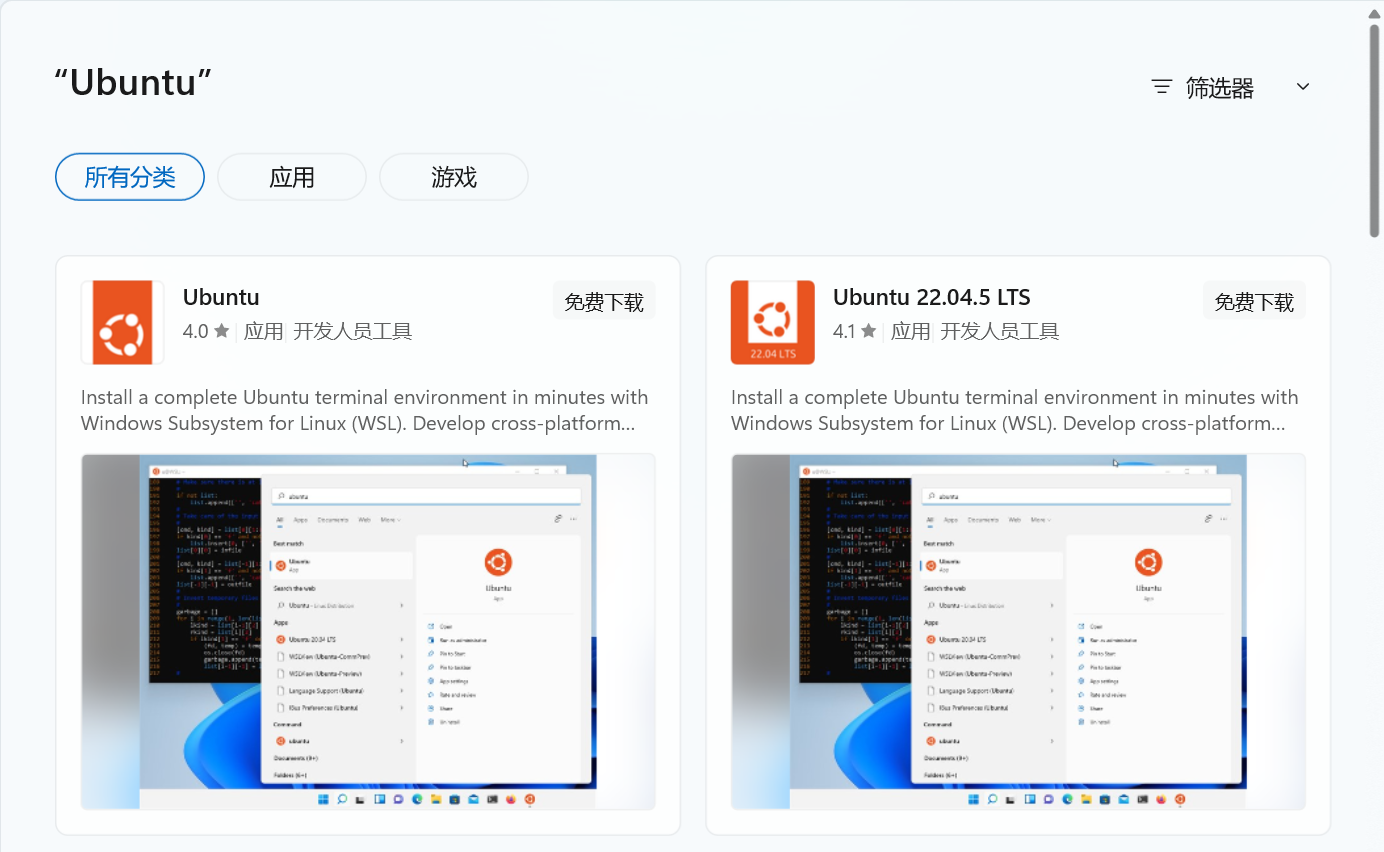
【Docker 02】Docker 安装
🌈 一、各版本的平台支持情况 ⭐ 1. Server 版本 Server 版本的 Docker 就只有个命令行,没有界面。 Platformx86_64 / amd64arm64 / aarch64arm(32 - bit)s390xCentOs√√Debian√√√Fedora√√Raspbian√RHEL√SLES√Ubuntu√√√√Binaries√√√ …...

【大厂机试题+算法可视化】最长的指定瑕疵度的元音子串
题目 开头和结尾都是元音字母(aeiouAEIOU)的字符串为元音字符串,其中混杂的非元音字母数量为其瑕疵度。比如: “a” 、 “aa”是元音字符串,其瑕疵度都为0 “aiur”不是元音字符串(结尾不是元音字符) “…...
shellcode混淆uuid/ipv6/mac)
【免杀】C2免杀技术(十五)shellcode混淆uuid/ipv6/mac
针对 shellcode 混淆(Shellcode Obfuscation) 的实战手段还有很多,如下表所示: 类型举例目的编码 / 加密XOR、AES、RC4、Base64、Poly1305、UUID、IP/MAC改变字节特征,避开静态签名或 YARA结构伪装PE Stub、GIF/PNG 嵌入、RTF OLE、UUID、IP/MAC看起来像合法文件/数据,弱…...

Java严格模式withResolverStyle解析日期错误及解决方案
在Java中使用DateTimeFormatter并启用严格模式(ResolverStyle.STRICT)时,解析日期字符串"2025-06-01"报错的根本原因是:模式字符串中的年份格式yyyy被解释为YearOfEra(纪元年份),而非…...

Async-profiler 内存采样机制解析:从原理到实现
引言 在 Java 性能调优的工具箱中,async-profiler 是一款备受青睐的低开销采样分析器。它不仅能分析 CPU 热点,还能精确追踪内存分配情况。本文将深入探讨 async-profiler 实现内存采样的多种机制,结合代码示例解析其工作原理。 为什么需要内…...

C++ 使用 ffmpeg 解码 rtsp 流并获取每帧的YUV数据
一、简介 FFmpeg 是一个开源的多媒体处理框架,非常适用于处理音视频的录制、转换、流化和播放。 二、代码 示例代码使用工作线程读取rtsp视频流,自动重连,支持手动退出,解码并将二进制文件保存下来。 注意: 代…...

Java毕业设计:办公自动化系统的设计与实现
JAVA办公自动化系统 一、系统概述 本办公自动化系统基于Java EE平台开发,实现了企业日常办公的数字化管理。系统包含文档管理、流程审批、会议管理、日程安排、通讯录等核心功能模块,采用B/S架构设计,支持多用户协同工作。系统使用Spring B…...

论文笔记:Large Language Models for Next Point-of-Interest Recommendation
SIGIR 2024 1 intro 传统的基于数值的POI推荐方法在处理上下文信息时存在两个主要限制 需要将异构的LBSN数据转换为数字,这可能导致上下文信息的固有含义丢失仅依赖于统计和人为设计来理解上下文信息,缺乏对上下文信息提供的语义概念的理解 ——>使用…...

LeetCode 2894.分类求和并作差
目录 题目: 题目描述: 题目链接: 思路: 思路一详解(遍历 判断): 思路二详解(数学规律/公式): 代码: Java思路一(遍历 判断&a…...

n8n:解锁自动化工作流的无限可能
在当今快节奏的数字时代,无论是企业还是个人,都渴望提高工作效率,减少重复性任务的繁琐操作。而 n8n,这个强大的开源自动化工具,就像一位智能的数字助手,悄然走进了许多人的工作和生活,成为提升…...

链结构与工作量证明7️⃣:用 Go 实现比特币的核心机制
链结构与工作量证明:用 Go 实现比特币的核心机制 如果你用 Go 写过区块、算过哈希,也大致理解了非对称加密、数据序列化这些“硬核知识”,那么恭喜你,现在我们终于可以把这些拼成一条完整的“区块链”。 不过别急,这一节我们重点搞懂两件事: 区块之间是怎么连接成“链”…...

CMake系统学习笔记
CMake系统学习笔记 基础操作 最基本的案例 // code #include <iostream>int main() {std::cout << "hello world " << std::endl;return 0; }// CMakeLists.txt cmake_minimum_required(VERSION 3.0)# 定义当前工程名称 project(demo)add_execu…...

CCF 开源发展委员会 “开源高校行“ 暨红山开源 + OpenAtom openKylin 高校行活动在西安四所高校成功举办
点击蓝字 关注我们 CCF Opensource Development Committee CCF开源高校行 暨红山开源 openKylin 高校行 西安站 5 月 26 日至 28 日,CCF 开源发展委员会 "开源高校行" 暨红山开源 OpenAtom openKylin 高校行活动在西安四所高校(西安交通大学…...

【Go语言基础【6】】字符串格式化说明
文章目录 零、格式化常用场景一、Go 字符串格式化核心概念二、常用格式化占位符1. 整数类型2. 浮点数类型3. 字符串与布尔类型4. 指针与通用类型 三、宽度与精度控制1. 宽度控制2. 精度控制(浮点数/字符串) 零、格式化常用场景 数值转字符串:…...

调试快捷键 pycharm vscode
目录 调试快捷键 pycharm vscode 修改快捷键 方法 1:通过菜单打开 方法 2:用快捷键打开 调试快捷键 pycharm Resume Program F9 Step Over F8 两个离的比较近,比较方便,比vscode的好。 vscode Continue F5 改为F9 S…...
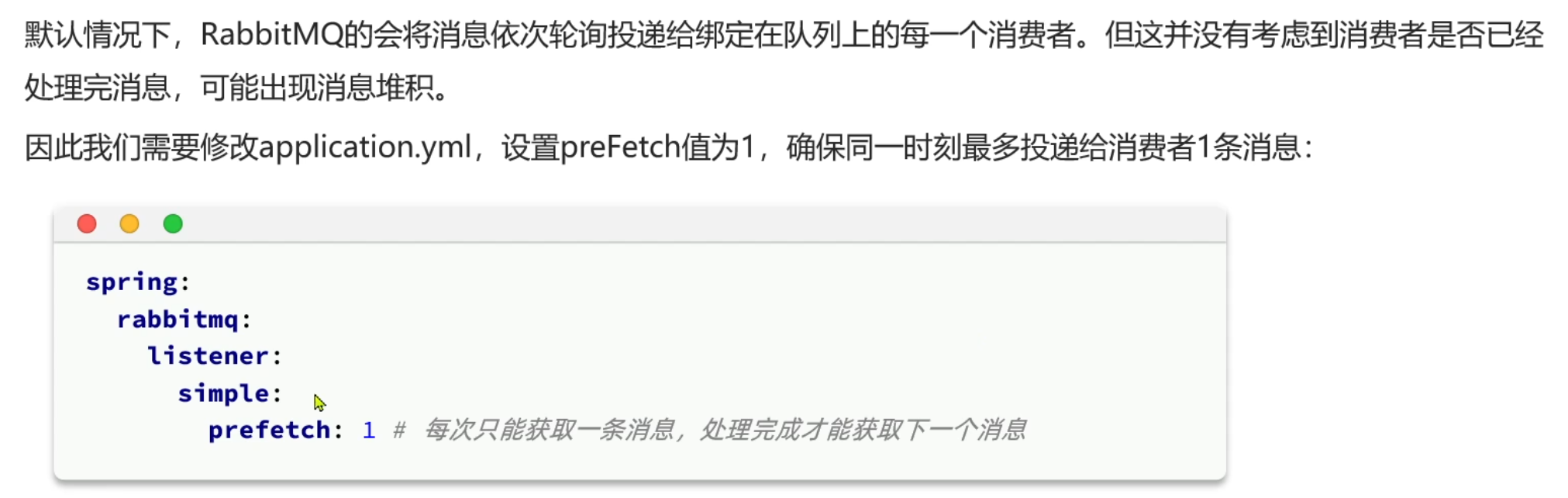
RabbitMQ work模型
Work 模型是 RabbitMQ 最基础的消息处理模式,核心思想是 多个消费者竞争消费同一个队列中的消息,适用于任务分发和负载均衡场景。同一个消息只会被一个消费者处理。 当一个消息队列绑定了多个消费者,每个消息消费的个数都是平摊的&a…...

基于微信小程序的作业管理系统源码数据库文档
作业管理系统 摘 要 随着社会的发展,社会的方方面面都在利用信息化时代的优势。互联网的优势和普及使得各种系统的开发成为必需。 本文以实际运用为开发背景,运用软件工程原理和开发方法,它主要是采用java语言技术和微信小程序来完成对系统的…...

C++参数传递 a与a的区别
在 C 中,&a(引用)和 a(值传递) 的关键区别在于 参数如何传递给函数,以及由此引发的 性能、语义和安全问题。 最核心的在于你想不想传入的参数被改变,如果想,就用参数传递&#…...

CSS(2)
文章目录 Emmet语法快速生成HTML结构语法 Snipaste快速生成CSS样式语法快速格式化代码 快捷键(VScode)CSS 的复合选择器什么是复合选择器交集选择器后代选择器(重要)子选择器(重要)并集选择器(重要)**链接伪类选择器**focus伪类选…...

Linux--vsFTP配置篇
一、vsFTP 简介 vsftpd(Very Secure FTP Daemon)是 Linux 下常用的 FTP 服务程序,具有安全性高、效率高和稳定性好等特点。支持匿名访问、本地用户登录、虚拟用户等多种认证方式,并可灵活控制权限。 二、安装与启动 1. 检查是否已…...
